Samsung S5 の電源が入らない [解決済み]
Samsung Galaxy S5 は、さまざまな機能と耐久性のあるハードウェアを備えた優れたスマートフォンです。 人々はその効率性とユーザーフレンドリーなインターフェースを保証します. ただし、「Galaxy S5 が回転せず、黒い画面のまま動かなくなることがある」とも言われています。 サムスン S5 がオンにならないことはまれな問題ではなく、多くのユーザーが電話が応答しなくなり、電源ボタンを何度押してもオンにならないときに直面します。 電話がフリーズする傾向があります。
どんなに高価であっても、すべてのスマートフォンには小さな不具合があり、Samsung S5 がオンにならないのはそのようなエラーの XNUMX つです。 この問題は簡単に解決できるため、このような状況でパニックになる必要はありません。
自分自身または他の誰かが同じ問題に直面していることに気付いた場合、最初にすべきことは、問題を注意深く分析してから、その解決策に進むことであることを忘れないでください。
- パート 1: Samsung Galaxy S5 がオンにならない理由
- パート2:Galaxy S5の電源が入らない場合のデータ救出方法
- パート 3: Samsung S5 の電源が入らない問題を修正するための 5 つのヒント
- ヒント1:スマートフォンを充電する
- ヒント 2: バッテリーを再挿入する
- ヒント 3: Android 修復ツール DrFoneTool – System Repair (Android) を使用する
- ヒント4:電話をセーフモードで起動します
- ヒント5:キャッシュパーティションをワイプする
- パート 4: Samsung S5 の電源が入らない問題を修正するためのビデオ ガイド
パート 1: Samsung Galaxy S5 がオンにならない理由
私のSamsung Galaxy S5が回転しない理由が気になる場合は、上記の問題のいくつかの考えられる理由を次に示します。
日々の生活の中で、私たちは忙しすぎてデバイスをタイムリーに充電することを忘れてしまい、その結果、デバイスが放電されてしまいます。 Samsung S5 の電源が入らない問題は、携帯電話のバッテリー切れの直接的な結果である可能性もあります。
また、ダウンロード中にソフトウェアの更新またはアプリの更新が中断されると、Samsung Galaxy S5 が異常な動作を開始する可能性があります。
さらに、S5 のソフトウェアによってバックグラウンドで実行される多くの操作が、このようなグリッチを引き起こす可能性があります。 このようなバックグラウンド機能がすべて完了するまで、Samsung S5 はオンになりません。
場合によっては、ハードウェアも懸念の原因となる可能性があります。 デバイスが古くなりすぎると、定期的な摩耗もこの問題の原因となる可能性があります。
ただし、心配する必要はありません。次のセグメントで説明されている手順に従うことで、この問題を非常に簡単に修正できます。
パート2:Galaxy S5の電源が入らない場合のデータ救出方法
Samsung S5 がオンにならない問題にはすぐに対処する必要がありますが、問題のトラブルシューティングを開始する前に、電話に保存されているデータを救出することをお勧めします。
DrFoneTool –データ回復(Android) ツールは、携帯電話のメモリまたはSDカードのいずれかから電源が入らないSamsungGalaxyS5から安全にデータを取得したい場合に優れたソフトウェアです。 製品を購入する前に無料で試すことができます。これは、損傷した、壊れた、応答しないデバイスからだけでなく、システムクラッシュに直面しているデバイスや、ウイルスによってロックまたは攻撃されたデバイスからのデータの救済にも役立ちます。
現在、このソフトウェアはいくつかの Android ガジェットをサポートしていますが、幸運なことに、ほとんどの Samsung デバイスをサポートしており、連絡先、メッセージ、ビデオ、オーディオ ファイル、写真、ドキュメント、通話ログ、WhatsApp などを完全または選択的に取得できます。

DrFoneTool –データ回復(Android)
壊れた Android デバイス用の世界初のデータ検索ソフトウェア。
- また、壊れたデバイスや、再起動ループでスタックしたデバイスなど、他の方法で損傷したデバイスからデータを回復するためにも使用できます。
- 業界最高の回収率。
- 写真、ビデオ、連絡先、メッセージ、通話履歴などを復元します。
- Samsung Galaxyデバイスと互換性があります。
DrFoneTool – データ復旧 (Android) を使用するには、以下の手順に従ってください。
まず、ソフトウェアを PC にダウンロードして実行し、Samsung S5 を接続します。 ソフトウェアのメイン画面が開いたら、「データ復旧」オプションをクリックして続行します。

ここで、取得したいファイルにチェックマークを付けます。または、抽出したくないファイルの選択を解除することもできます。

さて、これは非常に重要なステップです。ここでは、Samsung Galaxy S5 の状態を選択する必要があります。 「黒い/壊れた画面」と「タッチスクリーンが反応しない、または電話にアクセスできない」というXNUMXつのオプションがあります。 この場合、「黒い/壊れた画面」を選択して先に進みます。

次に示すように、ウィンドウにAndroidのモデル番号とその他の詳細を注意深く入力し、[次へ]をクリックします。

電源、ホーム、音量を下げるボタンを押して、Galaxy S5のオーディンモードにアクセスする必要があります. 以下のスクリーンショットを参照してください。

Androidにダウンロードモード/オーディンモード画面が表示されたら、ソフトウェアがそれとその状態を検出するのを待ちます.

最後に、取得するデータを選択し、[コンピュータに復元] をクリックします。

おめでとう! Samsung デバイスのデータを正常に取得しました。
パート 3: Samsung S4 の電源が入らない問題を修正するための 5 つのヒント
「Samsung Galaxy S5 の電源が入らない!」. 同じ問題に悩まされている場合は、次のことができます。
1.電話を充電します
時間通りに充電するのを忘れたか、デバイスのアプリやウィジェットがバッテリーを急速に消耗させた可能性があるため、S5 のバッテリーが充電切れになることは非常によくあることです。 したがって、このアドバイスに従って、Samsung Galaxy S5 を約 10 ~ 20 分間充電してください。

S5が適切な充電の兆候を示していることを確認します。たとえば、フラッシュ付きのバッテリーが画面に表示されるか、電話が点灯する必要があります。

注:電話が正常に充電される場合は、数分後に電源を入れ直して、ホーム画面またはロック画面まで起動するかどうかを確認してください。
2. 電池を入れ直します
高度なトラブルシューティング ソリューションに進む前に、Samsung S5 からバッテリーを取り外してみてください。
バッテリーが切れたら、電話からすべての電力がなくなるまで、電源ボタンをしばらく押します。

その後、XNUMX ~ XNUMX 分待ってから、バッテリーを再度挿入します。
最後に、Samsung S5 の電源を入れて、正常に起動するかどうかを確認します。
これらのヒントが役に立たない場合は、さらに XNUMX つの方法を試すことができます。
3. Android 修復ツールを使用する DrFoneTool –システム修復(Android)
上記の解決策を試してみても、ハードウェアの問題ではなくシステムの問題が関係している可能性があります。 かなり面倒そうです。 しかし、ここに Android 修復ツールが登場し、 DrFoneTool –システム修復(Android)を使用すると、Samsung S5 を救出することができ、自宅で自分だけで問題を解決することはできません。

DrFoneTool –システム修復(Android)
サムスンを修正するためのAndroid修復ツールはワンクリックで問題をオンにしません
- 死の黒い画面、電源が入らない、システム UI が機能しないなど、Android システムの問題をすべて修正します。
- ワンクリックでサムスンの修理。 技術的なスキルは必要ありません。
- Galaxy S5、S6、S7、S8、S9などのすべての新しいSamsungデバイスをサポート.
- ワンクリックのAndroid修理のための業界初のツール。
- Androidの修正成功率が高い。
注意: Samsung S5 がオンにならない問題の修正を開始する前に、データの損失を避けるためにデータをバックアップする必要があります。
作り方を見てみましょう!
- まず、DrFoneTool – System Repair (Android) を起動し、Android スマートフォンまたはタブレットを正しいケーブルでコンピューターに接続します。 3 つのオプションの中から [Android の修復] をクリックします。

- 次に、適切なデバイスのブランド、名前、モデル、およびその他の詳細を選択して、「次へ」のステップに進みます。

- アクションを確認するために「000000」と入力します。

- Android を修復する前に、Samsung S5 をダウンロード モードで起動する必要があります。 以下の手順に従って、Samsung S5 を DFU モードで起動してください。

- 次に、[次へ]をクリックします。 プログラムはファームウェアのダウンロードと自動的な修復を開始します。

- しばらくすると、Samsung S5 の電源が入らない問題が完全に修正されます。

4.電話をセーフモードで起動します
S5をセーフモードで起動すると、サードパーティの重いアプリケーションがすべて無効になり、電話が引き続き起動できるようになるため、お勧めします。 セーフモードの場合、
まず、電源ボタンを長押しして Samsung のロゴを表示し、ボタンを放します。
さて、すぐに音量ダウンボタンを押して、電話が起動したらそのままにしておきます。
これで、メイン画面に「セーフモード」が表示されます。
注:電源ボタンを長押しすると、セーフモードを終了できます。
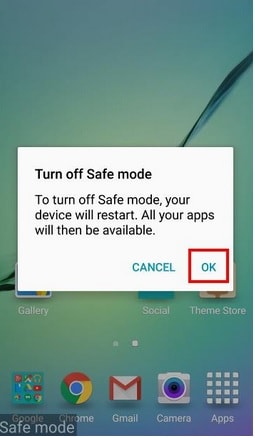
5.キャッシュパーティションをワイプします
キャッシュ パーティションを消去することは良い考えであり、定期的に行う必要があります。 電話を内部的にクリーンアップし、より高速かつ効率的にします。
まず、電源ボタン、ホームボタン、音量大ボタンを押して、リカバリモードで起動します。 次に、電話が振動するときに電源ボタンを残し、オプションのリストが表示されたらすべてのボタンを残します。
次に、下にスクロールして[キャッシュパーティションのワイプ]を選択し、プロセスが完了するのを待ちます。
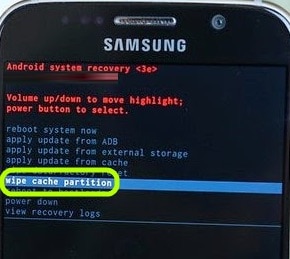
完了したら、S5 を再起動し、スムーズにオンになるかどうかを確認します。

上で説明したヒントは、電源が入らないSamsungS5からデータを救出するのに役立ちます。 この記事が問題をより効率的に解決するのに役立つことを願っています。
最後の記事

